Odebrat bezpečnostní nástroj a SecurityTool
co je to bezpečnostní nástroj?
přeskočte to a naučte se, jak odstranit bezpečnostní nástroj!
bezpečnostní nástroj, jinak známý jako SecurityTool, je nepoctivý anti-spyware program ze stejné rodiny jako zabezpečení systému. Tento program je podporován pomocí trojských koní a webových vyskakovacích oken. Když je tento rogue propagován prostřednictvím trojského koně, bude nainstalován do vašeho počítače bez vašeho svolení nebo vědomí. Při propagaci prostřednictvím webových vyskakovacích oken se při procházení webu, který uvádí, že je váš počítač infikován, zobrazí vyskakovací okno. Pokud kliknete na vyskakovací okno, dostanete se na stránku, která zobrazuje reklamu, která předstírá, že je falešným online skenerem proti malwaru. Na konci reklamy bude uvedeno, že existují infekce, a poté vás vyzve ke stažení a instalaci bezpečnostního nástroje do počítače.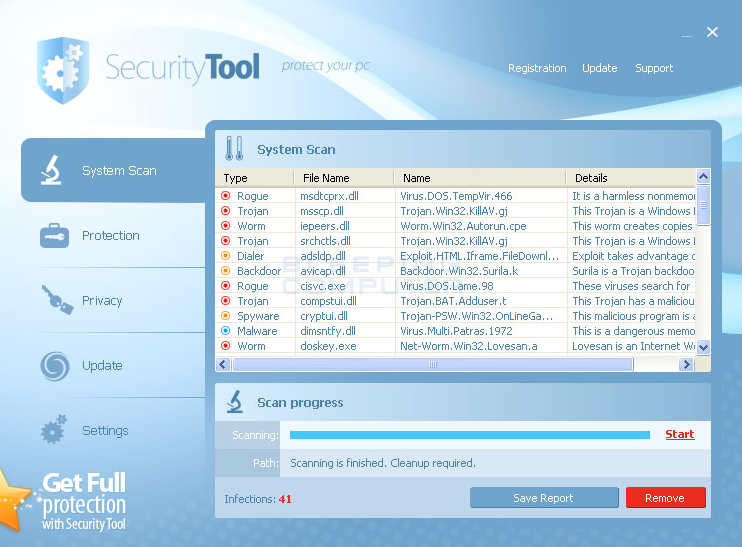
po instalaci programu bude nakonfigurován tak, aby se automaticky spouštěl při přihlášení k počítači. Po spuštění provede skenování a po dokončení uvede, že v počítači je mnoho infekcí. Pokud se pokusíte tyto infekce odstranit, nedovolí to, dokud si program poprvé nezakoupíte. Skutečností je, že výsledky skenování jsou podvod a infikované soubory, které uvádí, jsou ve vašem počítači, jsou ve skutečnosti legitimní soubory systému Windows. S tímto řekl, prosím, neodstraňujte ručně žádný ze souborů, které uvádí, že jsou infekce, protože to může ovlivnit správnou funkci vašeho počítače.
když je program spuštěn, zobrazí se na ploše a na hlavním panelu systému Windows řada upozornění. Tato upozornění uvádějí, že váš počítač je napaden, že brána firewall bezpečnostního nástroje zablokovala malware program nebo že byly detekovány aktivní malware infekce. Text některých výstrah, které můžete vidět, je:
bezpečnostní nástroj varování
Spyware.Detekována aktivita iemonsteru. Jedná se o spyware, který se pokouší ukrást hesla z aplikace Internet Explorer, Mozilla Firefox, Outlook a dalších programů.
kliknutím sem jej okamžitě odeberete pomocí SecurityTool.a
bezpečnostní nástroj varování
některé kritické systémové soubory vašeho počítače byly modifikovány škodlivým programem. Může způsobit nestabilitu systému a ztrátu dat.
kliknutím sem zablokujete neoprávněné úpravy odstraněním hrozeb (doporučeno)
stejně jako výsledky skenování, ani tato bezpečnostní oznámení nejsou skutečná a pouze se ukazuje, že vás vyděsí, abyste si mysleli, že jste infikováni. Největším problémem, který tento program představuje, je to, že vám nedovolí spustit žádný jiný program, než který vyžaduje váš operační systém. Při pokusu o spuštění programu, když je spuštěn bezpečnostní nástroj, program vypne a uvede, že je infikován. Ve skutečnosti není s těmito programy nic špatného a místo toho bezpečnostní nástroj drží vaši schopnost spouštět programy výkupné, dokud si ji nekoupíte. Naštěstí máme způsob, jak obejít tato omezení, abyste mohli opravit počítač bez zaplacení výkupného.
pokud jste infikováni nástrojem Security Tool, použijte prosím níže uvedený průvodce a odeberte jej z počítače zdarma. Pokud jste program již zakoupili, doporučujeme vám kontaktovat společnost vydávající kreditní karty a zpochybnit poplatky, protože tento program je podvod.
průvodce odstraněním
- restartujte počítač do Nouzového režimu pomocí sítě. Chcete-li to provést, vypněte počítač a poté jej znovu zapněte a okamžitě, když na obrazovce uvidíte cokoli, začněte klepat na klávesu F8 na klávesnici. Nakonec budete přivedeni do nabídky podobné níže uvedenému:
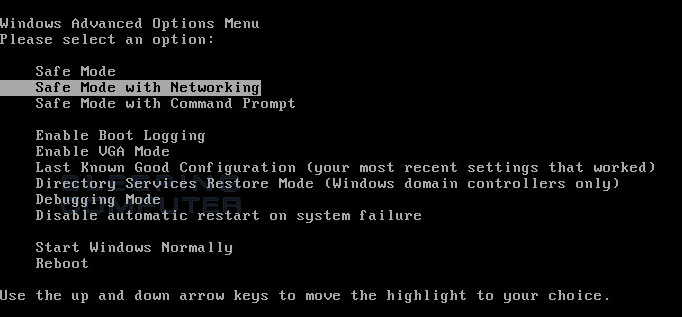
pomocí kláves se šipkami na klávesnici vyberte Nouzový režim se sítí a stiskněte klávesu Enter na klávesnici.
systém Windows se nyní spustí do nouzového režimu se sítí a vyzve vás k přihlášení jako uživatel. Přihlaste se prosím jako stejný uživatel, se kterým jste byli dříve přihlášeni v normálním režimu Windows. Poté pokračujte v ostatních krocích.
- je možné, že infekce, kterou se pokoušíte odstranit, vám nedovolí stahovat soubory do infikovaného počítače. Pokud zjistíte, že tomu tak je při dodržování těchto pokynů, budete muset stáhnout požadované soubory v této příručce do jiného počítače a poté je přenést do infikovaného počítače. Soubory můžete přenášet pomocí disku CD / DVD, externí jednotky nebo jednotky USB flash.
- než můžeme něco udělat, musíme nejprve ukončit procesy, které patří do nástroje Security Tool, aby nenarušoval postup čištění. Chcete-li to provést, stáhněte si RKill na plochu z následujícího odkazu.
Rkill odkaz ke stažení
když se zobrazí výzva, kam jej Uložit, uložte jej na plochu. - protože tato infekce může skrýt plochu Windows, musíme otevřít okno, které nám umožní vidět ikony.Pokud používáte systém Windows XP, proveďte následující kroky:
klikněte na tlačítko Start a poté na položku nabídky Spustit. Po otevření pole Spustit zadejte do pole Otevřít: %UserProfile%\desktop a poté stiskněte klávesu Enter na klávesnici.
pokud jste v systému Windows Vista nebo Windows 7, proveďte následující kroky.
klikněte na tlačítko Start a do vyhledávacího pole v dolní části nabídky start zadejte %UserProfile%\desktop. Poté stiskněte klávesu Enter na klávesnici.
- Nyní byste měli vidět okno, které zobrazuje všechny ikony na ploše, včetně iexplore.exe program. Nyní poklepejte na iExplore.ikona exe, aby se automaticky pokusil zastavit všechny procesy spojené s bezpečnostním nástrojem a dalšími nepoctivými programy. Buďte trpěliví, zatímco program hledá různé malware programy a ukončí je. Po dokončení se černé okno automaticky zavře a můžete pokračovat dalším krokem. Pokud se zobrazí zpráva, že RKill je infekce, nebojte se. Tato zpráva je pouze falešným varováním poskytnutým nástrojem zabezpečení, když ukončí programy, které ji mohou potenciálně odstranit. Pokud narazíte na tato varování před infekcemi, která zavřete RKill, trikem je nechat varování na obrazovce a znovu spustit RKill. Nezavřením varování vám to obvykle umožní obejít malware, který se snaží chránit, aby RKill mohl ukončit bezpečnostní nástroj . Zkuste tedy spustit RKill, dokud malware již neběží. Poté budete moci pokračovat se zbytkem průvodce.
po spuštění RKill počítač nerestartujte, protože se malware programy znovu spustí. - v tomto okamžiku byste si měli stáhnout Malwarebytes Anti-Malware nebo MBAM, abyste prohledali počítač na přítomnost jakýchkoli infekcí nebo adwaru. Stáhněte si Malwarebytes z následujícího umístění a uložte jej na plochu: Malwarebytes Anti-Malware Download Link
- Po stažení Zavřete všechny programy a okna v počítači, včetně tohoto.
- Poklepejte na ikonu na ploše s názvem mb3-setup-1878.1878-3.0.6.1469.exe. Tím se spustí instalace MBAM do počítače.
- po zahájení instalace postupujte podle pokynů, abyste mohli pokračovat v procesu instalace. Neprovádějte žádné změny výchozího nastavení a po dokončení instalace programu se ujistěte, že necháte spustit Malwarebytes Anti-Malware zaškrtnuto. Poté klikněte na tlačítko Dokončit. Pokud vás MalwareBytes vyzve k restartu, nedělejte to.
- MBAM se nyní spustí a budete na hlavní obrazovce, jak je uvedeno níže.
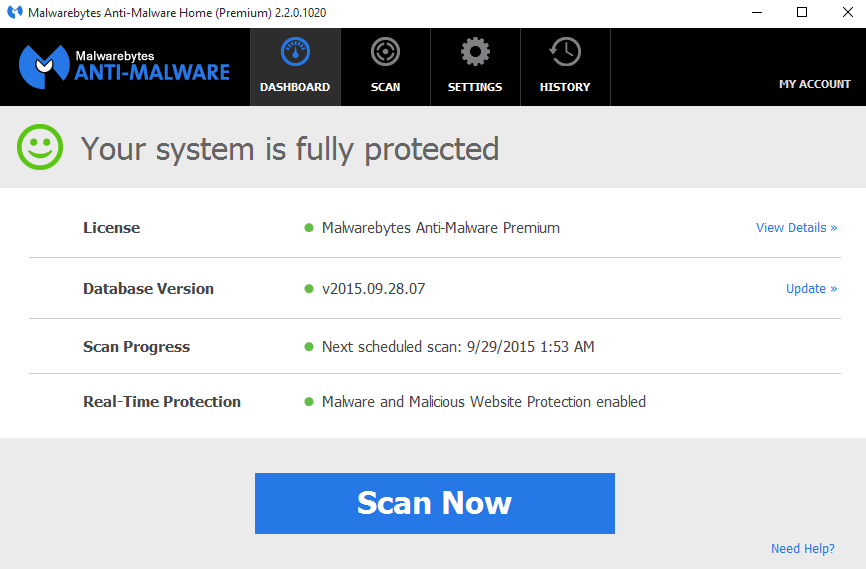
klepnutím na tlačítko Skenovat nyní spusťte skenování. Pokud je k dispozici aktualizace pro Malwarebytes, automaticky ji stáhne a nainstaluje před provedením kontroly.
- MBAM nyní začne skenovat váš počítač na malware. Tento proces může trvat poměrně dlouho, proto doporučujeme udělat něco jiného a pravidelně kontrolovat stav skenování, abyste zjistili, kdy je dokončeno.
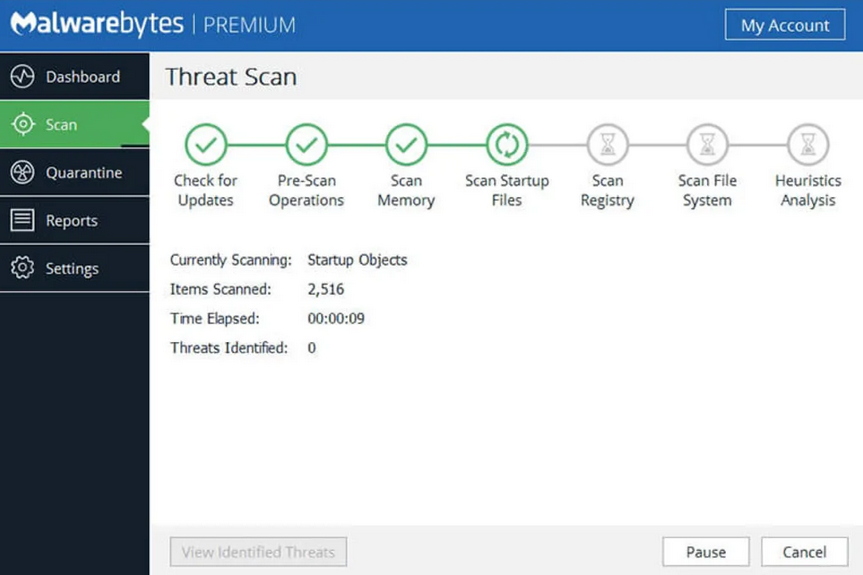
- po dokončení skenování MBAM se zobrazí obrazovka, která zobrazuje jakýkoli malware, který detekoval. Vezměte prosím na vědomí, že zjištěné infekce se mohou lišit od toho, co je znázorněno na obrázku níže, protože průvodce je aktualizován pro novější verze MBAM.
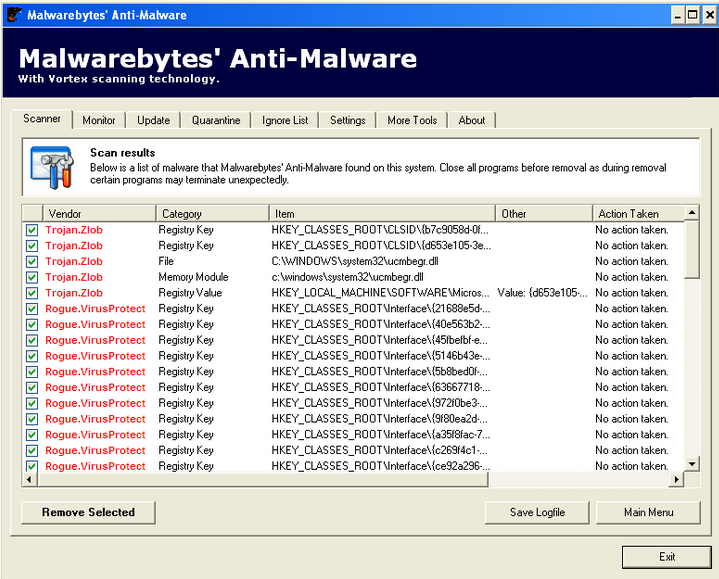
nyní byste měli kliknout na Odstranit vybrané tlačítko a odstranit veškerý vybraný malware. MBAM nyní odstraní všechny soubory a klíče registru a přidá je do karantény programů. Při odebírání souborů může MBAM vyžadovat restart, aby některé z nich odstranil. Pokud se zobrazí zpráva oznamující, že je třeba restartovat, povolte to. Jakmile se počítač restartuje a jste přihlášeni, pokračujte v ostatních krocích.
- nyní můžete ukončit program MBAM.
- protože tato infekce také změní soubor hostitelů systému Windows, chceme tento soubor nahradit výchozí verzí operačního systému. Vezměte prosím na vědomí, že pokud jste vy nebo vaše společnost přidali vlastní položky do souboru HOSTS, budete je muset znovu přidat po obnovení výchozího souboru HOSTS. Chcete-li se chránit, SecurityTool změní oprávnění souboru HOSTS, takže jej nemůžete upravovat ani mazat. Chcete-li tato oprávnění opravit, stáhněte si následující dávkový soubor a uložte jej na plochu:
hostitelé-perm.bat odkaz ke stažení
po dokončení stahování souboru poklepejte na hosts-perm.bat soubor, který je nyní na ploše. Pokud se systém Windows zeptá, zda jste si jisti, že jej chcete spustit, nechte jej spustit. Jakmile začne, uvidíte malé černé okno, které se otevře a pak rychle zmizí. To je normální a není se čeho bát. Nyní byste měli mít přístup k souboru HOSTS.
- nyní musíme odstranit C:\Windows\System32\Drivers\etc\HOSTS soubor. Jakmile je odstraněn, stáhněte následující soubor HOSTS, který odpovídá vaší verzi systému Windows a uložte jej do C:\Windows\System32\Drivers\etc složka. Pokud se obsah souboru HOSTS otevře ve Vašem prohlížeči po kliknutí na odkaz níže, klepněte pravým tlačítkem myši na příslušný odkaz a vyberte Uložit cíl jako…, pokud v aplikaci Internet Explorer nebo uložit odkaz jako.., pokud ve Firefoxu, stáhnout soubor.
Windows XP HOSTS file download Link
Windows Vista HOSTS File Download Link
Windows 2003 Server HOSTS File Download Link
Windows 2008 Server HOSTS file Download Link
Windows 7 HOSTS File Download Linkváš Windows HOSTS soubor by nyní měl být zpět na výchozí z doby, kdy byl systém Windows poprvé nainstalován.
- můžete také odstranit Průzkumníka.exe program z plochy.
Leave a Reply